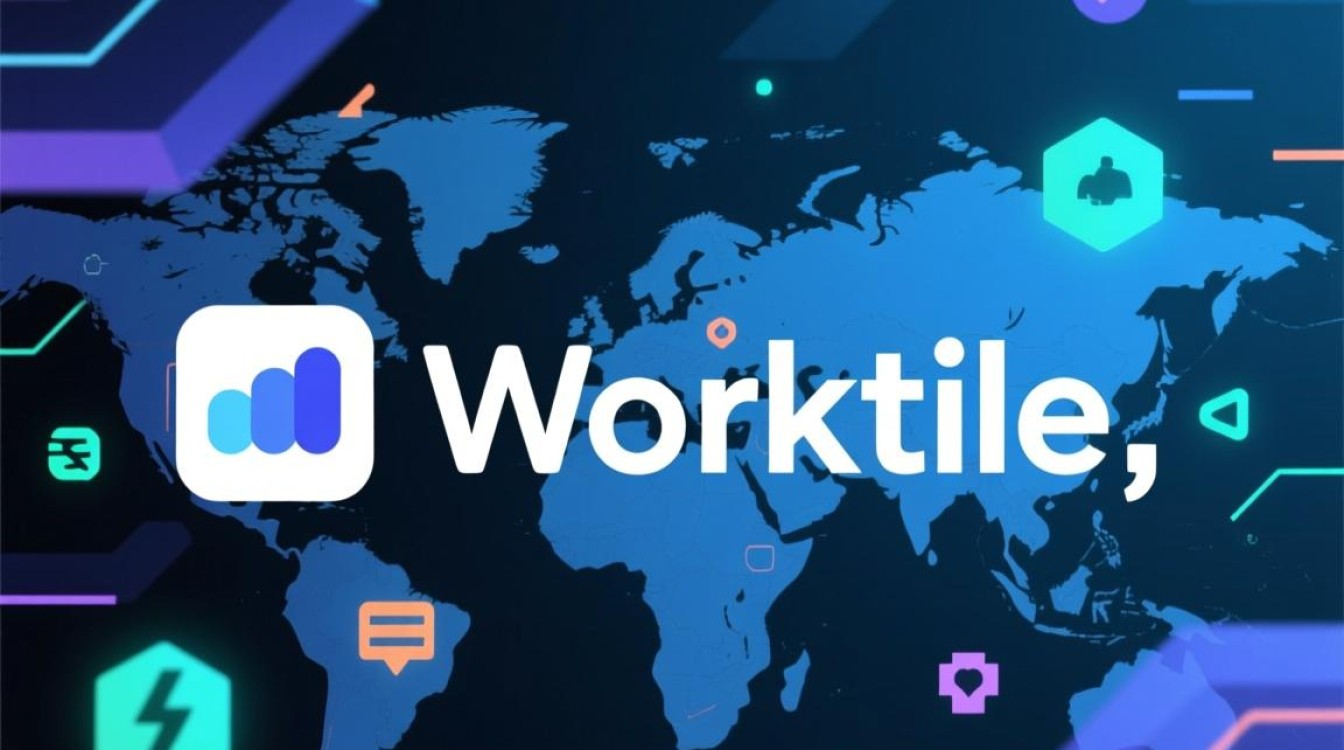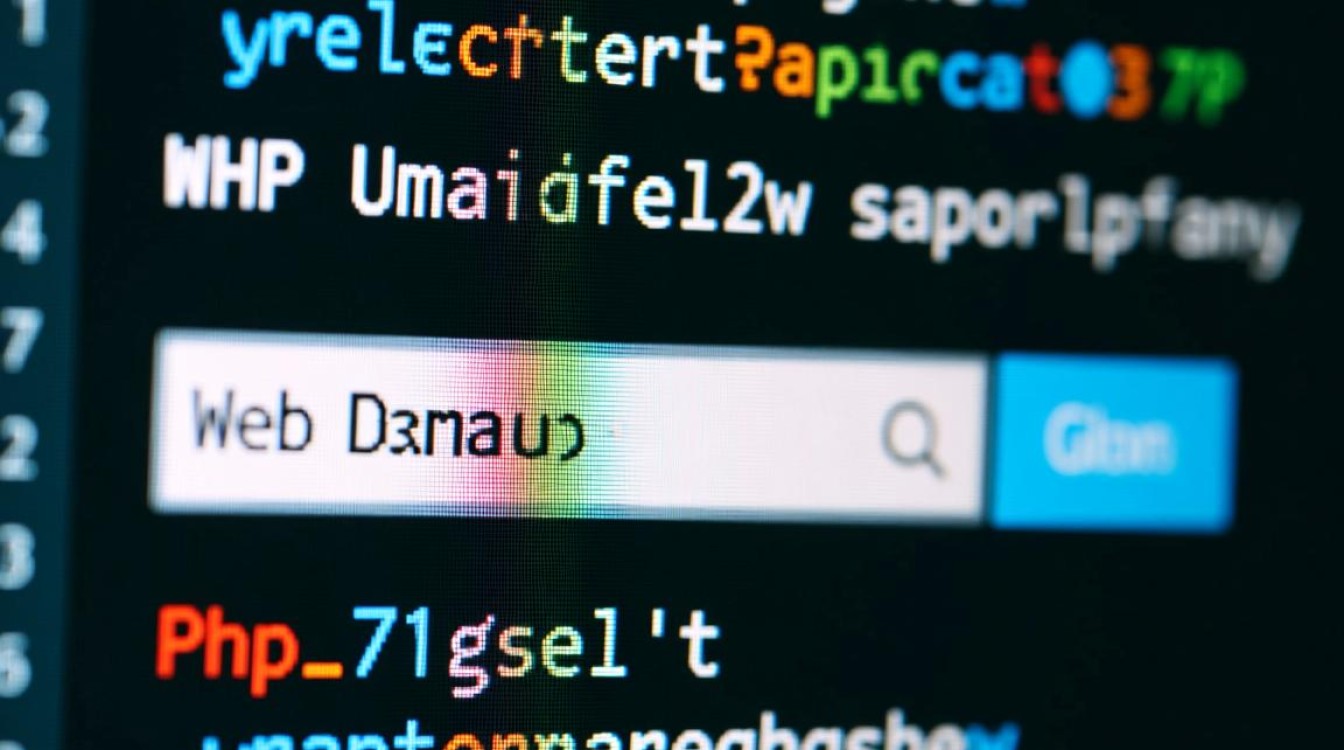在Linux系统中,Telnet客户端是一种基础且实用的网络工具,主要用于远程登录和管理设备,尽管其安全性因采用明文传输而逐渐被SSH替代,但在某些特定场景(如测试网络服务、排查简单连接问题)中,Telnet仍发挥着不可替代的作用,本文将详细介绍Linux下Telnet客户端的安装、基本使用方法、高级技巧及注意事项,帮助用户高效掌握这一工具。

Telnet客户端的安装与启用
大多数Linux发行版默认未安装Telnet客户端,需手动配置,以Debian/Ubuntu系统为例,可通过以下命令安装:
sudo apt update && sudo apt install telnet -y
对于CentOS/RHEL系统,使用yum或dnf命令:
sudo yum install telnet -y
安装完成后,可通过telnet --version验证是否成功,若系统未预装telnetd服务(服务器端),仅需安装客户端则无需额外操作,确保telnet命令可用即可。
基本使用方法
Telnet客户端的核心功能是与远程主机建立TCP连接并交互,其基本语法为:
telnet [主机名或IP地址] [端口号]
测试本地HTTP服务(默认端口80):

telnet localhost 80
连接成功后,会显示Connected to localhost,并进入命令交互界面,此时可输入HTTP请求(如GET / HTTP/1.1后跟两次回车)来测试服务响应,若连接失败,会提示Connection refused或Unable to connect,需检查目标主机是否开放对应端口及网络连通性。
退出Telnet会话可通过输入Ctrl+]进入命令模式,再输入quit或exit,或直接使用Ctrl+D断开连接。
高级应用场景
网络服务调试
Telnet常用于快速验证TCP服务的可用性,检查邮件服务(端口25)是否正常运行:
telnet mail.example.com 25
连接后若返回220开头的服务欢迎信息,说明服务正常;若无响应或连接超时,则需排查防火墙或服务配置。
端口扫描
通过循环测试不同端口,可快速扫描主机的开放端口,扫描1-1000端口:

for port in {1..1000}; do
timeout 1 telnet 192.168.1.1 $port >/dev/null 2>&1 && echo "Port $port open"
done
此脚本利用timeout命令避免长时间等待,仅输出开放端口,适用于快速排查。
自动化脚本集成
结合Shell脚本,Telnet可实现自动化任务,定期检查网站状态并记录日志:
#!/bin/bash host="example.com" port=80 status=$(echo "" | timeout 5 telnet $host $port | grep Connected) if [ -n "$status" ]; then echo "$(date): $host:$port is UP" >> /var/log/telnet_check.log else echo "$(date): $host:$port is DOWN" >> /var/log/telnet_check.log fi
将脚本加入cron定时任务,可实现无人值守的监控。
注意事项与安全建议
- 明文传输风险:Telnet所有数据(包括密码)均未加密,仅建议在可信内网环境使用,涉及敏感操作时,务必优先选择SSH(Secure Shell)。
- 超时设置:远程连接可能因网络延迟导致超时,可通过
timeout命令限制等待时间,避免脚本或命令卡死。 - 防火墙兼容性:若目标主机未开放端口或本地防火墙(如iptables、firewalld)拦截,连接会失败,需检查防火墙规则及SELinux状态。
- 替代方案:对于生产环境,推荐使用更安全的工具,如
ssh、nc(netcat)或nmap(端口扫描)。
Linux下的Telnet客户端虽功能简单,但在网络调试、服务验证和自动化脚本中仍具实用价值,用户需明确其安全局限性,合理使用场景,并结合更安全的工具完善日常运维工作,掌握基本操作与高级技巧,能显著提升网络问题排查效率。